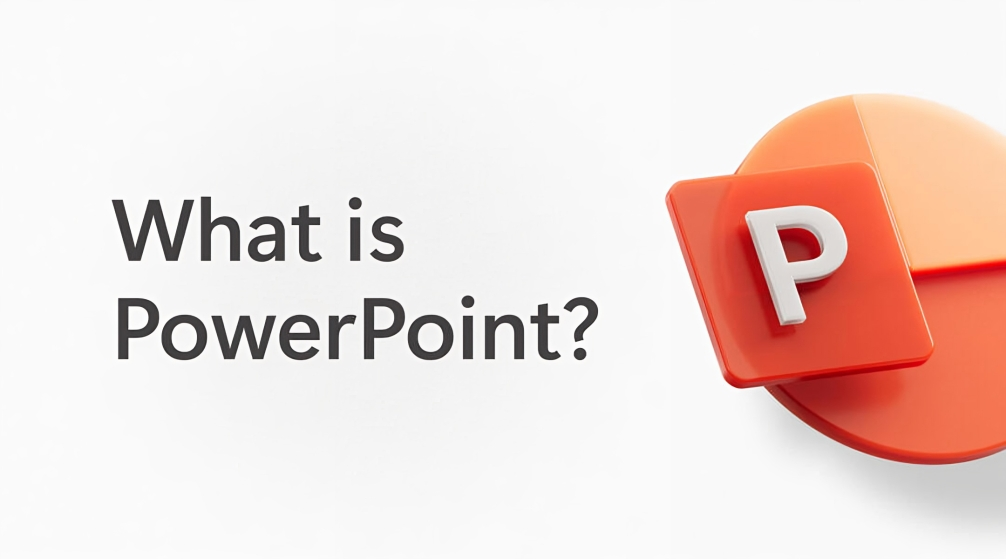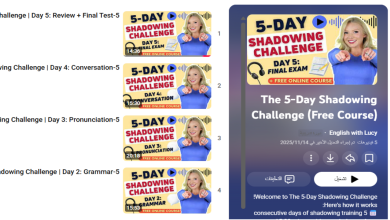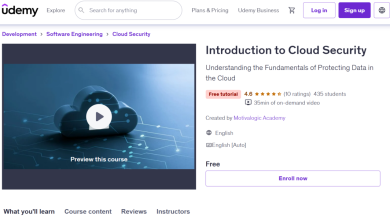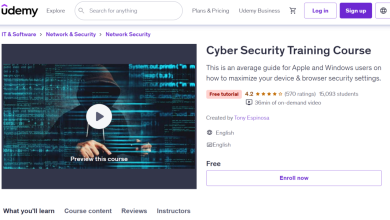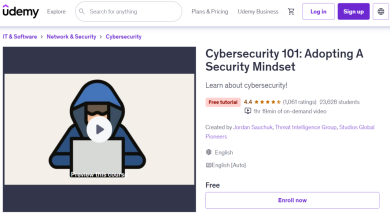تهدف دورة احتراف البوربوينت التي تقدمها منصة معارف إلى تزويدك بالمهارات اللازمة لإنشاء عروض تقديمية احترافية وجذابة. هذه الدورة تشمل مجموعة واسعة من الموضوعات، بدءًا من الأساسيات وحتى التقنيات المتقدمة، وتمنحك في النهاية شهادة معتمدة تثبت كفاءتك في استخدام هذا البرنامج.
لماذا تختار دورة احتراف البوربوينت من معارف ؟
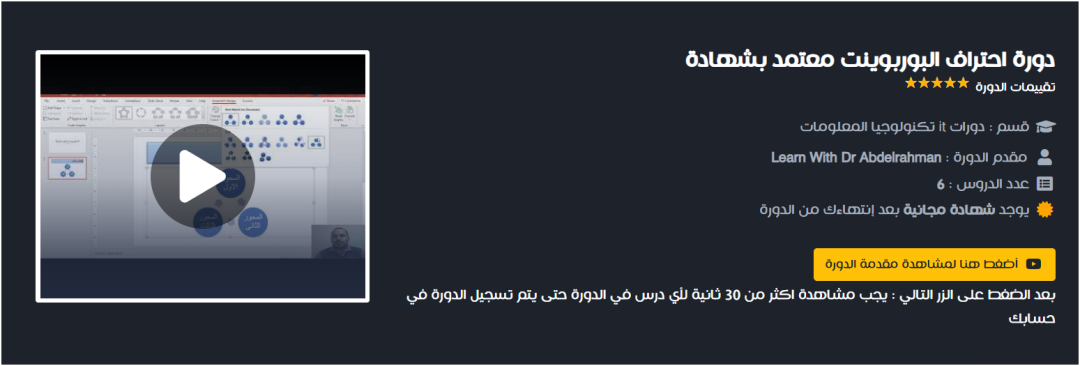
- تغطي هذه الدورة التدريبية جميع جوانب PowerPoint، من إنشاء العروض التقديمية الأساسية إلى إضافة المؤثرات والرسوم المتحركة.
- يمكنك التعلم في الوقت والجدول الزمني الخاص بك.
- تتضمن الدورة العديد من الأمثلة والتمارين العملية لمساعدتك على تطبيق ما تعلمته.
- عند الانتهاء من الدورة بنجاح، ستمنحك معارف شهادة معتمدة.
- دورات معارف معقولة التكلفة ومناسبة لجميع الميزانيات.
ما الذي ستتعلمه في دورة احتراف البوربوينت ؟
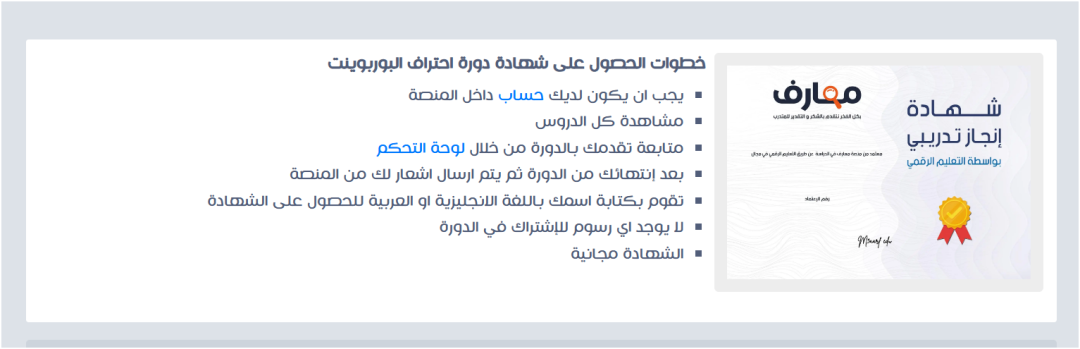
1- أساسيات PowerPoint فهم واجهة PowerPoint وإنشاء شرائح جديدة وتنسيق النصوص والصور.
2- اختر قوالب جاهزة، وصمم شرائحك الخاصة واستخدم الألوان والخطوط بشكل متناسق.
3- كيفية إدراج الصور والفيديو والموسيقى في العروض التقديمية.
4- كيفية إضافة رسوم متحركة وانتقالات بين الشرائح.
5- أو إنشاء عروض تقديمية تفاعلية باستخدام الأزرار والروابط.
6- كيفية حفظ العروض التقديمية بتنسيقات مختلفة ومشاركتها مع الآخرين.
اختصارات بوربوينت الشائعة لزيادة إنتاجيتك
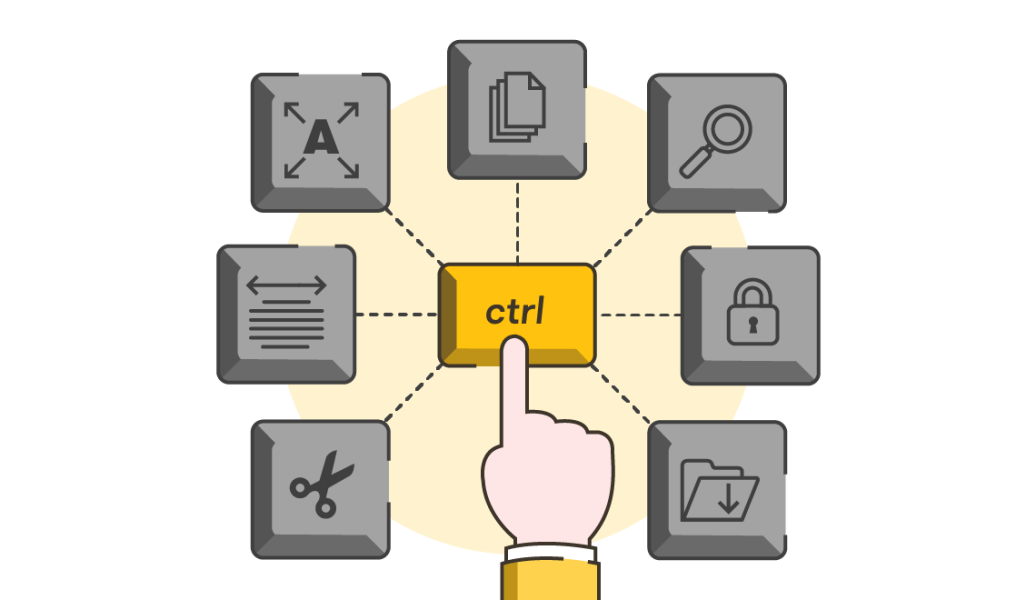
تعتبر اختصارات لوحة المفاتيح في برنامج PowerPoint أداة قوية تساعدك على العمل بشكل أسرع وأكثر كفاءة. إليك بعض أشهرها وأكثرها استخداماً:
اختصارات أساسية:
إنشاء شريحة جديدة: Ctrl+M
حفظ العرض التقديمي: Ctrl+S
أو لفتح عرض تقديمي: Ctrl+O
إغلاق العرض التقديمي: Ctrl+F4
التراجع عن الإجراء الأخير: Ctrl+Z
تكرار الإجراء الأخير: Ctrl+Y
القص: Ctrl+X
أو للنسخ: Ctrl+C
اللصق: Ctrl+V
اختصارات التنقل بين الشرائح:
الانتقال إلى الشريحة التالية: Page Down
الانتقال إلى الشريحة السابقة: Page Up
اختصارات أثناء عرض الشرائح:
بدء عرض الشرائح: F5
الانتقال إلى الشريحة التالية: زر السهم الأيمن أو Space
الانتقال إلى الشريحة السابقة: زر السهم الأيسر
إنهاء عرض الشرائح: Esc
اختصارات أخرى مفيدة:
توسيع أو تصغير حجم النص: Ctrl+Shift+> أو Ctrl+Shift+<
تغيير نوع الخط: Ctrl+D
تغيير لون الخط: Ctrl+Shift+F
دمج الخلايا: Alt+H ثم M
محاذاة النص إلى اليسار: Ctrl+L
أو لمحاذاة النص إلى اليمين: Ctrl+R
محاذاة النص إلى الوسط: Ctrl+E
خطوات التسجيل في الدورة :
1- ابحث عن زر “إنشاء حساب” أو “تسجيل الدخول” عادة ما يكون موجوداً في أعلى يمين الصفحة، اختر الخيار المناسب لك، سواء كنت ستقوم بإنشاء حساب جديد باستخدام بريدك الإلكتروني أو ستقوم بتسجيل الدخول باستخدام حسابك على إحدى منصات التواصل الاجتماعي مثل Google أو Facebook.
2- عند إنشاء حساب جديد، سيطلب منك إدخال بعض المعلومات الأساسية مثل:
- اسم المستخدم
- البريد الإلكتروني
- كلمة المرور
- تأكيد كلمة المرور
- قد يطلب منك بعض المعلومات الإضافية مثل الاسم الكامل وتاريخ الميلاد.
- تأكد من ملء جميع الحقول بدقة.
3- بعد إتمام عملية التسجيل، ستتلقى رسالة تأكيد على بريدك الإلكتروني، افتح الرسالة وانقر على الرابط الموجود فيها لتفعيل حسابك.
4- بعد تفعيل حسابك، يمكنك البدء في تصفح الدورات المتاحة على المنصة، استخدم أداة البحث الموجودة في أعلى الصفحة لإيجاد الدورة التي تبحث عنها، أو تصفح الدورات حسب الفئات والتخصصات.
انتظر 25 ثانية لظهور الرابطرابط الكورس من معارف هــــــــــــــــــنا
اقرا ايضا : دورات Microsoft 365 على Microsoft Learn مجانًا وللجميع